Gdy chodzi o efektywne tworzenie i zarządzanie treściami, Mailchimp udostępnia Ci przydatny zestaw narzędzi w studiu treści. Te narzędzia pozwalają Ci ożywić swoje pomysły i efektywnie organizować projekty. Zajmijmy się bliżej różnymi funkcjami tych narzędzi.
Najważniejsze wnioski
- Asystent twórczy oferuje różne szablony do tworzenia treści.
- Możesz zarządzać swoimi przesłanymi plikami i sortować je według kategorii.
- Opcja zarządzania produktami pozwala na przeglądanie i edytowanie informacji o twoich produktach.
- Można połączyć się z kontem Instagram, aby udostępnić treści bezpośrednio tam.
Instrukcja krok po kroku
Aby jak najlepiej wykorzystać narzędzia w studiu treści Mailchimp, postępuj zgodnie z tymi krokami:
Dostęp do asystenta kreatywnego
Aby zacząć, kliknij w studiu treści na obszar "Asystent kreatywny". Po chwili zostaniesz przekierowany do interfejsu asystenta, gdzie będziesz mógł edytować swoją treść i dodawać nowe treści. Możesz wybrać spośród różnych szablonów, które pomogą Ci w tworzeniu atrakcyjnych materiałów.
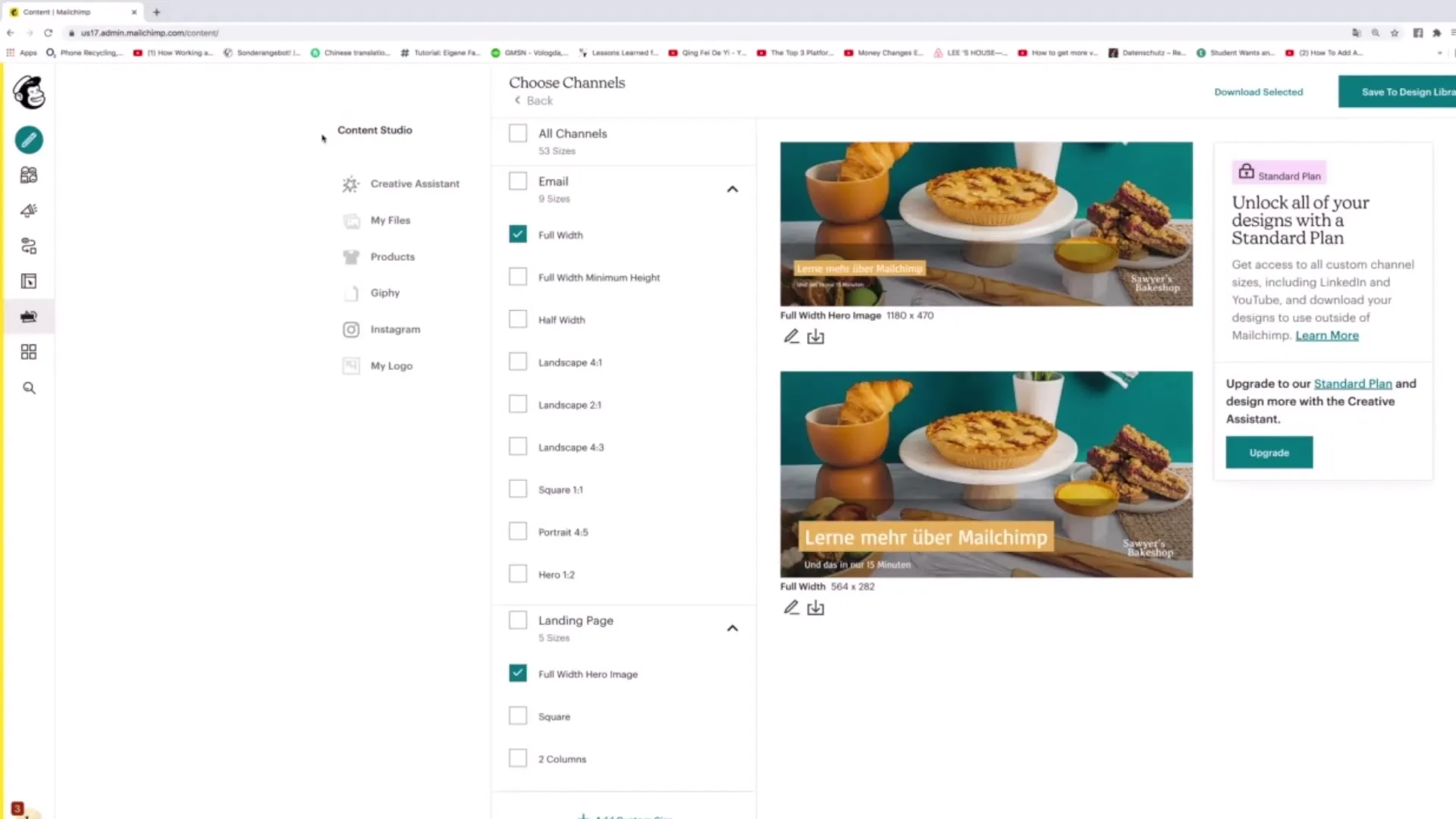
Kierowanie jest tu klarowne, dzięki czemu łatwo się odnajdziesz. Możesz od razu wybrać różne szablony i dostosować je do swoich potrzeb. Dzięki temu masz możliwość nadania swojej treści indywidualnego charakteru.
Dostosowanie szablonów
Jeśli nie jesteś zadowolony z domyślnych szablonów, łatwo jest przełączyć się między dostępnymi projektami. Możesz wybrać różne rozmiary treści, takie jak „Kwadratowa treść” lub „Post na Facebooku” i znaleźć odpowiedni styl dla swojego projektu.
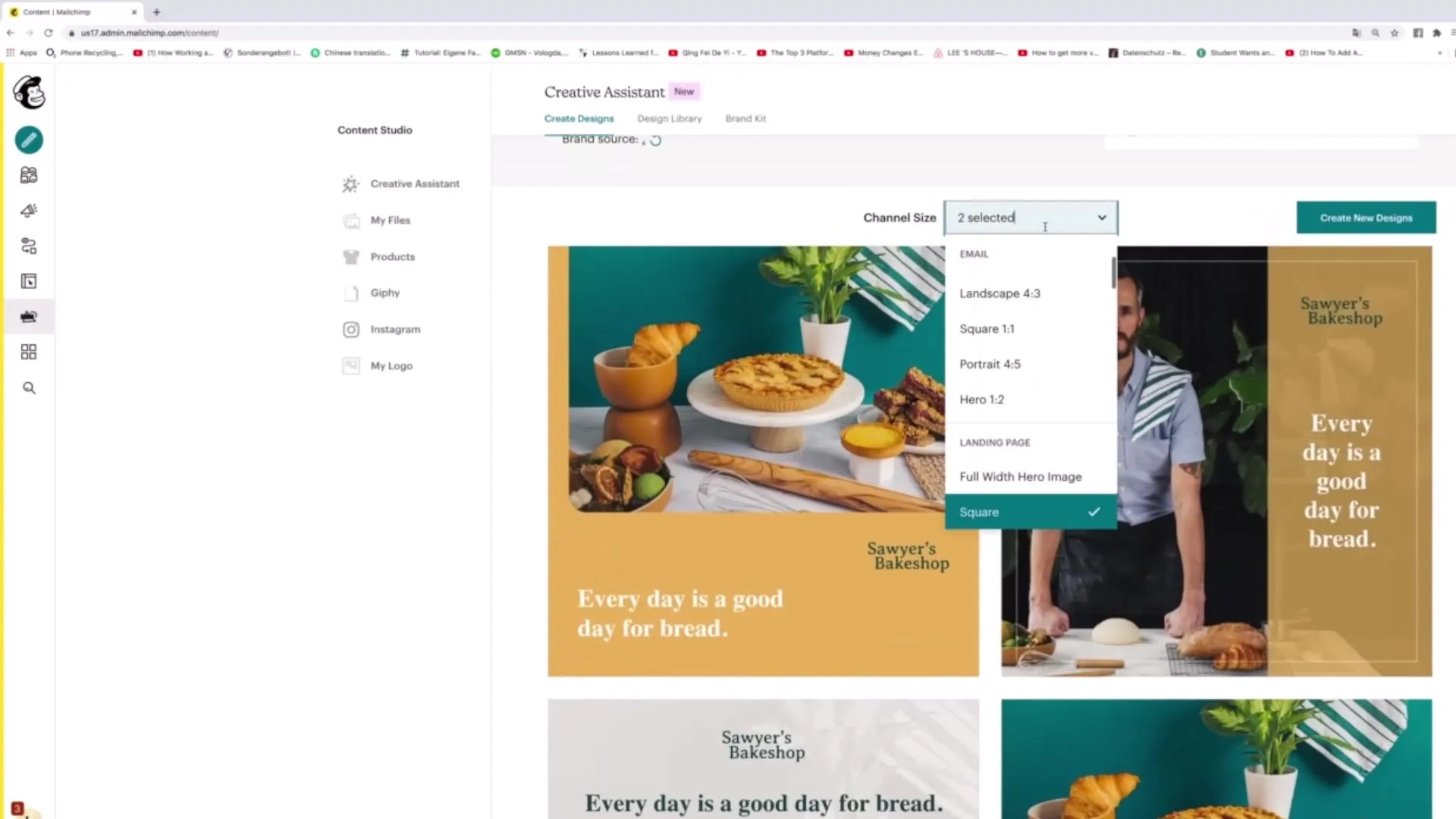
Wybór jest ograniczony tylko czasem ładowania, który może się nieco różnić w zależności od połączenia internetowego. Jeśli nie jesteś zadowolony z wybranego układu, zawsze możesz wrócić i wybrać inny szablon. Przejrzysta nawigacja sprawia, że szybko znajdziesz pożądany układ.
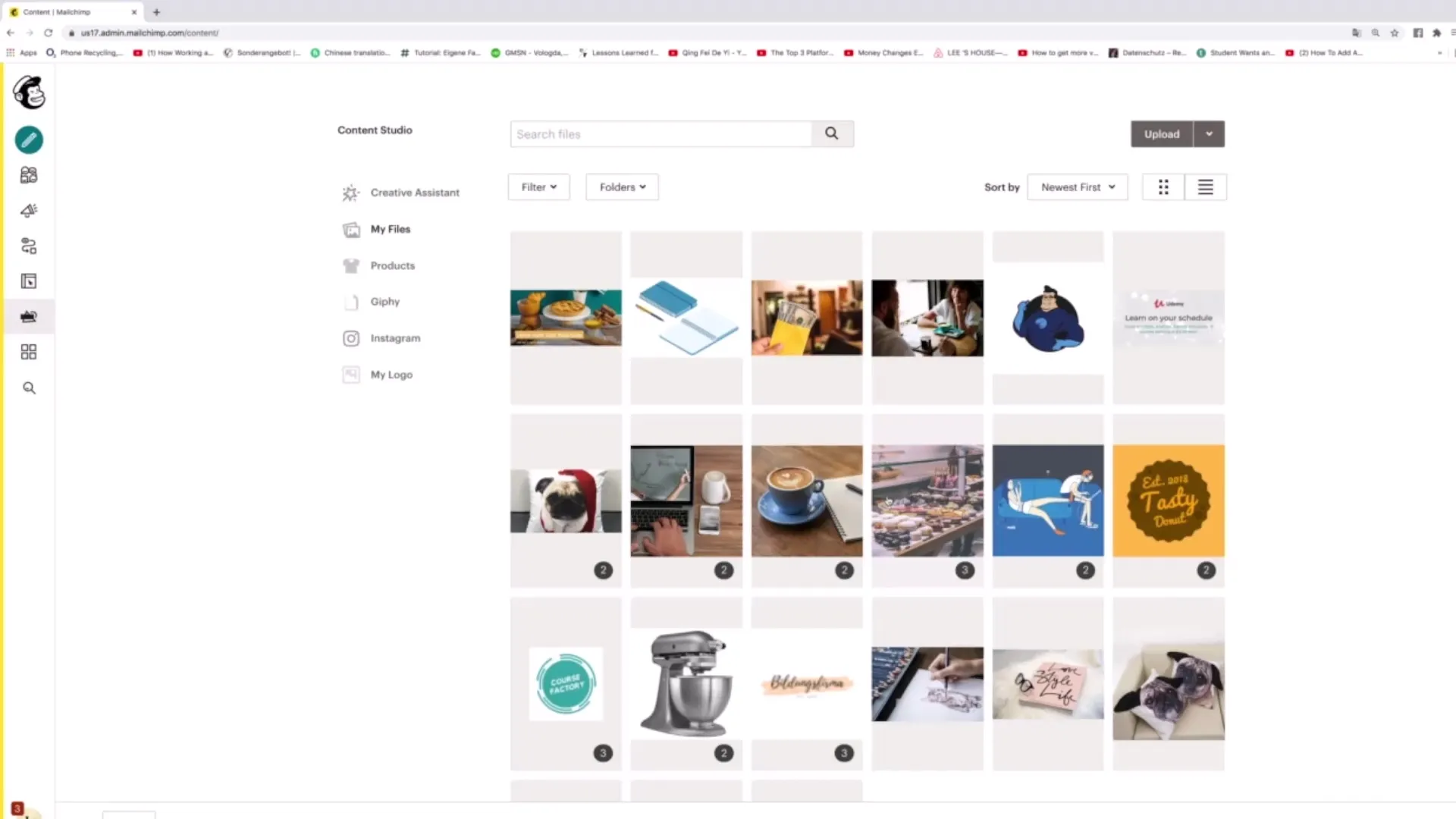
Zarządzanie plikami
Kolejnym istotnym aspektem studia treści jest sekcja "Moje pliki". Tutaj znajdziesz przegląd wszystkich plików, które przesłałeś dotychczas. Aby zoptymalizować widok, możesz dostosowywać widok i korzystać z różnych opcji filtrowania, takich jak „Najstarsze najpierw” lub „Największe najpierw”.
Jeśli musisz zarządzać wieloma projektami, warto je posegregować w foldery. Kliknij „Dodaj folder”, aby utworzyć nowy folder i nadaj mu nazwę. Dzięki temu zachowasz uporządkowanie plików i szybko je odnajdziesz.
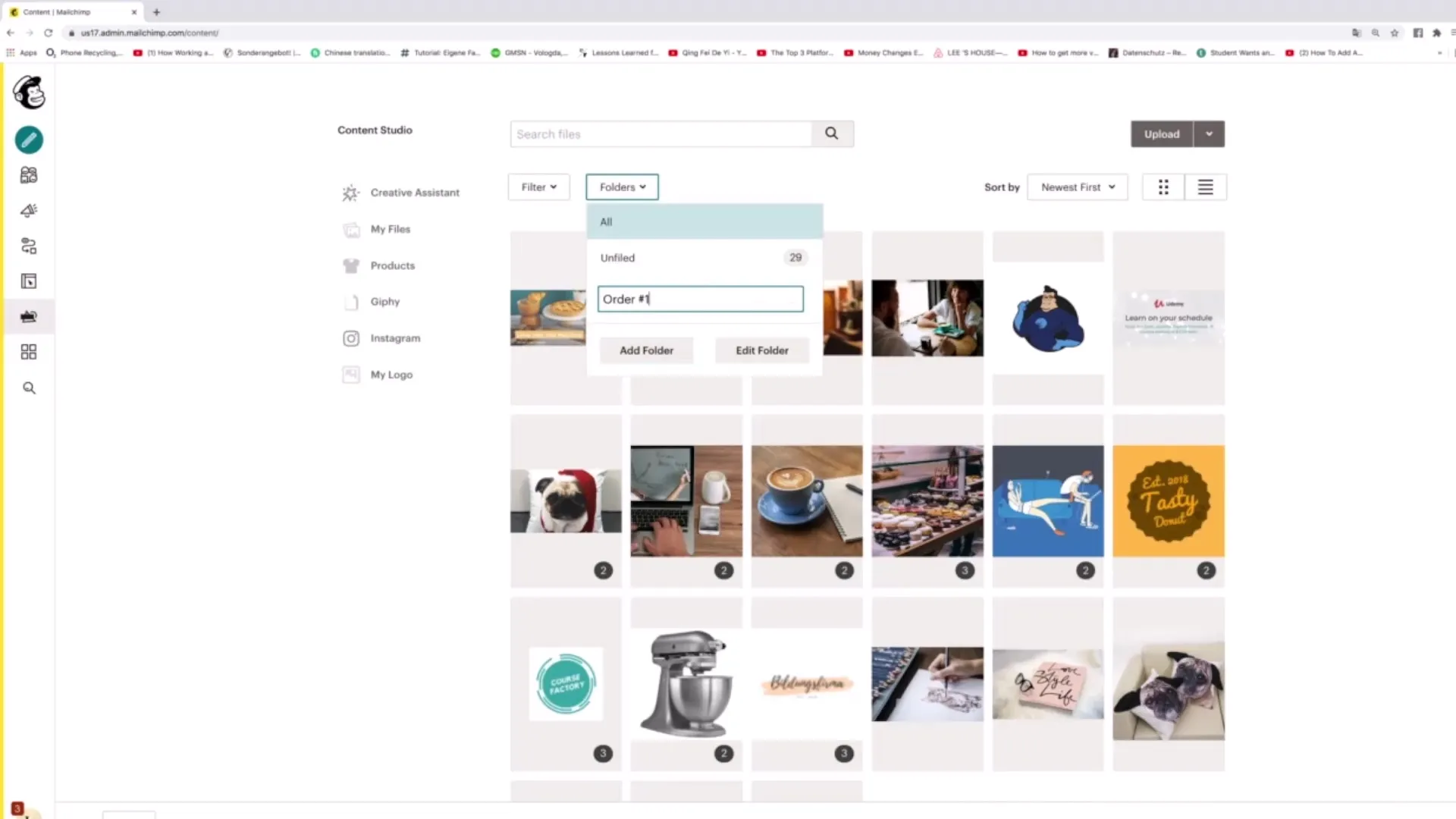
Zarządzanie produktami
W sekcji „Produkty” możesz zobaczyć wszystkie produkty, które do tej pory utworzyłeś na swojej stronie. Ważne jest regularne sprawdzanie ich i ewentualna aktualizacja. Tutaj możesz też edytować istniejące produkty lub dodać nowe, aby zoptymalizować swoją strategię sprzedaży.
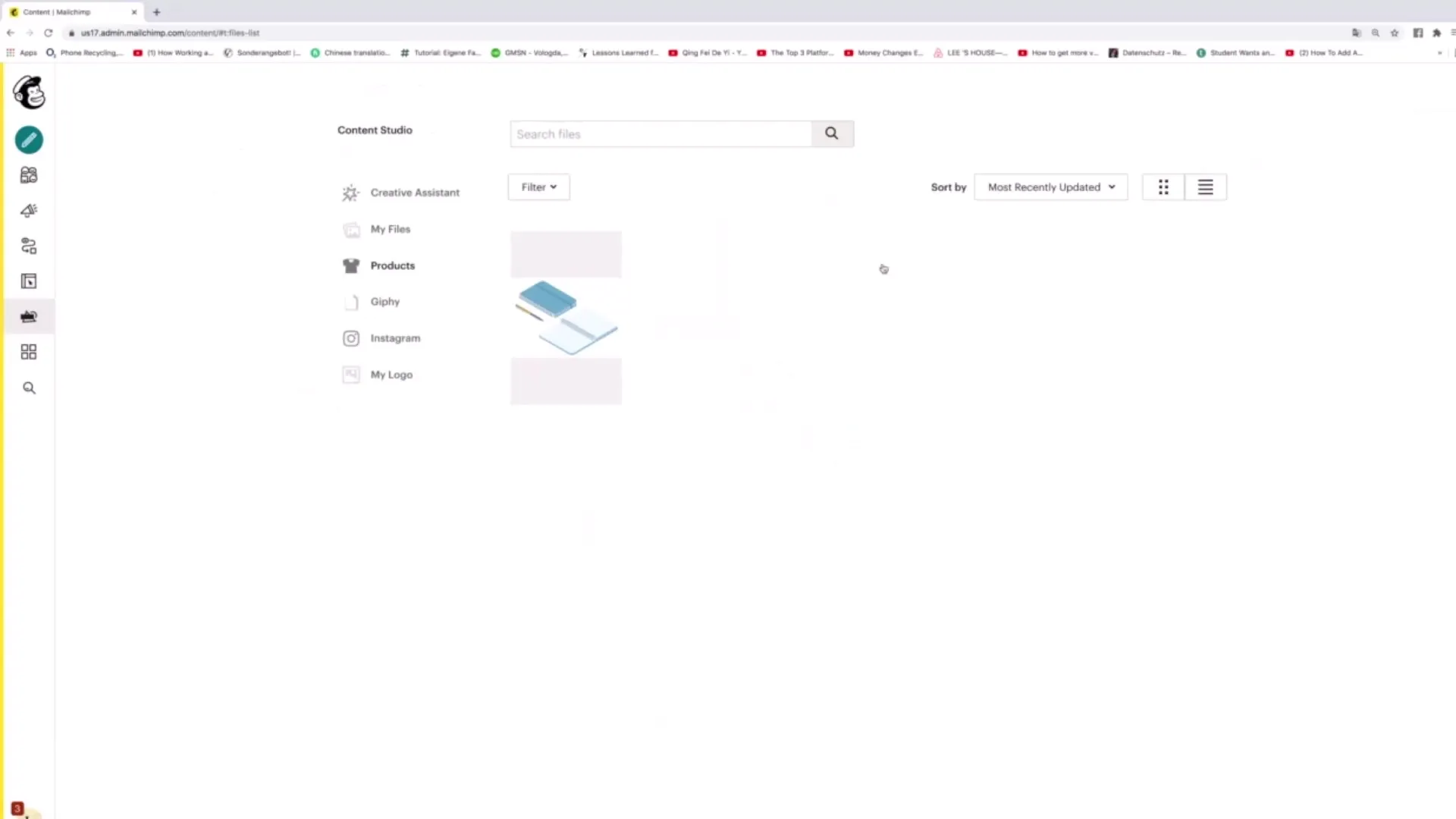
Wyjątkową funkcją jest możliwość połączenia produktów z Twoim kontem Instagram. Dzięki temu możesz zapewnić potencjalnym klientom szybki dostęp do Twoich ofert i prezentować je bezpośrednio w mediach społecznościowych.
Przesyłanie logo
Kolejną funkcją studia treści jest możliwość przesłania loga. Jest to istotne nie tylko dla tożsamości marki, ale także nadaje Twoim treściom profesjonalny wygląd. Upewnij się, że Twoje logo ma odpowiedni rozmiar i rozdzielczość, aby osiągnąć najlepszy efekt.
Podsumowanie
Omówiliśmy różne funkcje i możliwości studia treści Mailchimp. Od korzystania z Asystenta kreatywnego, przez zarządzanie plikami, po informacje o produktach i przesłanie loga - narzędzia te oferują szeroki wachlarz opcji, aby efektywnie tworzyć i organizować treści.
Najczęstsze pytania
Jak mogę uzyskać dostęp do Asystenta Kreatywnego?Możesz kliknąć w odpowiednią sekcję w Studiu Treści, aby uzyskać dostęp do Asystenta Kreatywnego.
Jak mogę posortować moje załadowane pliki?Możesz użyć filtrów plików w widoku „Moje Pliki”, aby dokonać pożądanych sortowań.
Czy mogę zintegrować produkty bezpośrednio ze swoimi kontami w mediach społecznościowych?Tak, możesz połączyć swoje konto Instagram, aby bezproblemowo udostępniać produkty.
Jak dodać nowy produkt?Przejdź do sekcji „Produkty” i skorzystaj z opcji dodania nowego produktu.
Czy mogę załadować swoje logo do Studia Treści?Tak, w Studiu Treści istnieje możliwość załadowania swojego logo, aby nadać Twoim treściom profesjonalny wygląd.


